- Переключение основного аккаунта
- А как создать резервную копию контактов телефона huawei или honor на sim-карте?
- Аккаунты приложений
- Восстановить номера телефонов через easeus mobisaver
- Восстановить с помощью telegram
- Восстановить удалённый номер на телефоне huawei
- Восстановить удалённый номер телефона через android data recovery
- Восстановить через whatsapp
- Восстановить через память телефона
- Восстановить через приложение “google контакты”
- Где в памяти телефона андроид хранятся контакты
- Если вы сами удалили контакты в телефоне android
- Как восстановить контакты телефона, если он утерян или выключен
- Как восстановить удаленные данные с телефона huawei без резервного копирования
- Как на honor восстановить контакты. восстановить удаленные контакты на хуавей хонор
- Как поступить, если номера контактов просто не отображаются?
- Метод 2: восстановление удаленных и утерянных данных с телефона huawei с помощью программного обеспечения для восстановления данных huawei
- Отображение контактов
- Перенос контактов с другого смартфона через bluetooth
- Поддерживаемые устройства восстановления данных huawei
- Пользуемся приложением easeus mobisaver
- Проверьте, сохранены ли контакты на sim-карте
- Стороннее приложение для хранения контактов
- Часть 1. восстановление утерянных данных на телефоне huawei из резервных копий huawei cloud
- Часть 2: восстановление утраченных данных на телефон huawei из резервных копий huawei hisuite
- Через google аккаунт
- Через google-аккаунт
- Через tenorshare data recovery (только платная версия)
- Узнайте больше о Huawei
Переключение основного аккаунта
Сбой в работе ПО или установка софта из непроверенных источников приводят к изменению параметров системы. Проверьте следующие элементы:
- Откройте предустановленное или стороннее приложение «Телефон». Разверните дополнительное меню и выберите «Настройки».

- В разделе «Базовых/Основных настроек» перейдите в «Управление контактами».

- Здесь тапните по «Управление аккаунтом».

- Сперва зайдите в «Видимые аккаунты».

- Включите отображение контактов со всех мессенджеров, аккаунтов и SIM-карт.

- Вернитесь в предыдущее меню, чтобы зайти в «Аккаунт по умолчанию». Из перечня доступных выделите учетную запись от Гугл.

Наличие аналогичных настроек зависит от предустановленного приложения «Телефон» в систему девайса.
А как создать резервную копию контактов телефона huawei или honor на sim-карте?
Порядок создания резервной копии Контактов телефонаHuawei(honor) наSIM-карте.
1. Запускаем приложение Контакты телефона с Главного экрана.
Экран №1 смартфона — запускаем приложение Контакты.
2. На Главной странице Контактов нажимаем на значок Три точки, расположенный вверху экрана справа.
Экран №2 смартфона — нажимаем на значок Три точки.
3. В появившемся меню из одной позиции нажимаем на строчку Настройки.
Экран №3 смартфона – выбираем позицию Настройки.
4. В разделе Настройки выбираем пункт Импорт/Экспорт.
Экран №4 смартфона – выбираем пункт Импорт/Экспорт.
5. Так как мы планируем создание резервной копии контактов на SIM-карте 1, поэтому выбираем пункт Экспорт на накопитель:SIM-карта 1.
Экран №5 смартфона – выбираем пункт «Экспорт на накопитель: SIM-карта 1».
6. Далее нужно выбрать источники контактов (аккаунт) из которых будут скопированы контакты на SIM-карту 1.
В нашем случае в открывшемся окне «Экспорт контактов из» мы выбираем источник контактов из аккаунта Google.
Экран №6 смартфона – выбираем аккаунт Google.
7. Теперь нам представлен список контактов хранящихся в памяти приложения Контакты только из аккаунта Google. Отмечаем нужные контакты. Мы выбрали три контакта: Элла, Эльвира и Юля.
После этого нужно нажать на значок Экспорт внизу экрана.
Экран №7 смартфона – отмечаем три контакта для сохранения: Элла, Эльвира и Юля. Экран №8 смартфона – вид экрана с тремя отмеченными контактами для сохранения. Нажать на значок Экспорт внизу экрана
В появившемся окне нужно нажать на кнопку ПРОДОЛЖИТЬ.
Экран №9 смартфона – нужно нажать на значок ПРОДОЛЖИТЬ.
8. Теперь мы на SIM-карту 1 сохранили три контакта из основного списка Контактов телефона.
Поэтому на Главном экране приложения Контакты появились три дополнительных контакта с отметкой о принадлежности 1 симке.
Экран №10 смартфона – вид Главного экрана приложения Контакты с тремя дополнительными контактами, находящиеся на SIM-карте 1.
Порядок восстановления Контактов сSIM-карты на телефонHuawei(honor).
1. Запускаем приложение Контакты телефона с Главного экрана.
Экран №11 смартфона — запускаем приложение Контакты.
2. На Главной странице Контактов нажимаем на значок Три точки, расположенный вверху экрана справа.
Экран №12 смартфона — нажимаем на значок Три точки.
3. В появившемся меню из одной позиции нажимаем на строчку Настройки.
Экран №13 смартфона – выбираем позицию Настройки.
4. В разделе Настройки выбираем пункт Импорт/Экспорт.
Экран №14 смартфона – выбираем пункт Импорт/Экспорт.
5. Так как мы планируем восстановление контактов с SIM-карты 1, поэтому выбираем пункт Импорт из накопителя:SIM-карта 1.
Экран №15 смартфона – выбираем пункт «Импорт из накопителя: SIM-карта 1».
6. На экране представлен список контактов хранящихся на SIM-карте 1. Отмечаем нужные контакты для восстановления на телефон. Мы выбрали два контакта: Амир и Эльвира.
После этого нужно нажать на значок Импорт внизу экрана.
Экран №16 смартфона – отмечаем два контакта для восстановления: Амир и Эльвира. Экран №17 смартфона – вид экрана с двумя отмеченными контактами для восстановления. Нажать на значок Импорт внизу экрана.
Кроме того, что эти два контакта будут добавлены список Контактов телефона, в открывшемся окне «Импортировать контакты в» нас ещё просят определить аккаунт, с которым они будут связаны в дальнейшем. Мы выбрали Google, т.е. мы пополним список контактов телефона, который хранится на сервере Google.
Экран №18 смартфона – выбираем аккаунт Google.
7. Всё. Теперь мы смогли восстановить два контакта с SIM-карты 1 в список Контактов телефона. Но т.к. на Главной странице приложения Контакты отражаются все номера телефонов со всех активных аккаунтов, поэтому мы увидим по ДВА номера телефона Амира и Эльвиры, где один из них хранится на SIM-карте 1, а второй на сервере Google.
Экран №19 смартфона – вид Главного экрана приложения Контакты с восстановленным контактом Амир.
Аккаунты приложений
Изучив алгоритм действий, легко можно переносить данные со старого смартфона на новый. Есть программы, которые позволяют проделать это даже с Андроида на iPhone и наоборот.

Облачное хранение
Чаще всего используется аккаунт Google (еще есть iDrive, «Яндекс.Диск», Mega или Dropbox). Прежде нужно проверить, чтобы опции автовосстановления и резервного копирования были включены. Далее следует авторизоваться, то есть, найти в настройках «Аккаунты и синхронизация», нажать на «Добавить аккаунт», ввести пароль и имя пользователя.
Современные версии Android сначала предлагают переносить все данные со старого аппарата на новый. Это явление еще может называться клонированием. Чаще всего используется операционная система Google. Переход между аппаратами одного бренда регулируется стандартными приложениями.
Нужно знать! При желании копировать данные можно при помощи других приложений. Наиболее востребованными являются CLONEit, Clone Phone, Wi-Fi директория.
Перенести контакты также можно:
- посредством СИМ-карты;
- с помощью карты Micro SD;
- через интерфейс Bluetooth.
Восстановить номера телефонов через easeus mobisaver
Одна из таких программ EaseUS MobiSaver, с ней легко восстановить контакты, но придётся работать с английским интерфейсом.
- Скачиваем утилиту.
- Подключаем телефон к компьютеру
- Активируем функцию «Отладка по USB»
Подробнее: как включить отладку
- Предоставляем Root-права.

- Выбираем данные для восстановления и жмём «Recover».

Так вы без труда решите вопрос, как восстановить удалённые контакты с телефона.
Восстановить с помощью telegram
Удаленные контакты нетрудно найти и в мессенджере Telegram. Однако, обращаем внимание, что здесь вы найдёте только тех, кто использует данную программу.
- Заходим в «Контакты».

- Нажимаете на имя интересующего вас человека и смотрите номер.

Восстановить удалённый номер на телефоне huawei
Производители смартфонов Huawei также разработали собственное облачное хранилище. Здесь вы найдёте 5 Гб памяти для контактов, фотографий, музыки и самых важных файлов.
Если вы подключили копирование контактов в это облако:
- Входите в аккаунт Huawei на новом устройстве.
- Заходите в «Настройка»-«Аккаунты и синхронизация»- «Добавить аккаунт».

- Далее в настройки контактов-«Импортировать из памяти устройства».
- Здесь пишем имя своего аккаунта.
Восстановить удалённый номер телефона через android data recovery
Это приложение универсальное и подойдёт для любой модели с операционкой Android.
- Открываете её на компьютере, подключив мобильное устройство.
- Даёте ему Root-права.
- Заходите во вкладку «Recover»-«Recover Android Data».

Волга или Победа? А ты знаком с советским автопромом? Проверь себя в увлекательном тесте!
Восстановить через whatsapp
Аналогичным путём можно восстановить данные с помощью приложения WhatsApp. В нём также отображаются все контакты вашей телефонной книги, у кого установлено приложение:
В данной утилите также есть функция резервного копирования, если вы ей пользуетесь.
- Заходите в «Настройки», потом в «Чаты»

- Выберите «Резервная копия»

Супер тест на тему “Деньги” и как вы умеете с ними дружить?
Восстановить через память телефона
Восстановить удалённые контакты можно и с помощью памяти SIM-карты.Этот путь подойдёт тем, кто хранит некоторое число контактов на карте.
- Заходите в меню «Контакты»

- Открываете настройки, нажав на три точки или горизонтальных палочки в правом/левом верхнем углу.

- Выбираете опцию “Управления”

- Далее «Импорт/экспорт»

- Выбираете «Импортировать с SIM».

М или Ж? Пройди тест и узнай кто ты в быту: мужчина ты или женщина
Восстановить через приложение “google контакты”
- Зайдите в Play Маркет и установите приложение

- Войдите в настройки

- Авторизуйтесь в свой аккаунт, на котором хранятся резервные копии

- Подтвердите восстановление контактов вводом пароля

Какой ты инструмент? Пройди тест и узнаешь
Где в памяти телефона андроид хранятся контакты
Где хранятся пароли на Андроиде и как их найти месторасположение
У современных мобильных устройств довольно продвинутая операционная система. При умении и желании можно найти много информации, как оптимально использовать их возможности. Что до импорта телефонной книги, то прежде всего нужно иметь root-права или права суперпользователя. Справиться с этим поможет утилита FarmaRoot.

Рут-права
Пошаговые действия:
- Загрузить и активировать приложение.
- Нажать на кнопку «Установить SuperSU».
- Получить root-права (выбрать из списка FarmaRoot).
- Обновить приложение.
Справочник можно импортировать в карту памяти смартфона. Для этого нужно:
- Открыть телефонный справочник смартфона.
- Найти в меню раздел «Импорт и экспорт».
- Нажать на «Экспорт на карту SD».
Нужно знать! Все номера сохранятся в файле с vcf расширением.
Если вы сами удалили контакты в телефоне android
Чтобы восстановить телефонную книгу, можно использовать ресурсы внутренней памяти. Этот способ подойдёт, если вы собственноручно удалили контакты по ошибке или они исчезли после обновления ОС телефона.
- Заходим в папку «Настройки».

- Выбираем «Учётные записи и архивация».

- Выбираете место хранения резервной копии контактов.
Отличишь кринж от краша? Пройди увлекательный тест и узнай это!
Как восстановить контакты телефона, если он утерян или выключен
Нередко возникает запрос восстановить данные с разбитого или утерянного мобильного телефона.В этом случае, вам подойдут все описанные выше пути через резервные копии, мобильного оператора и мессенджеры. Восстановить эти данные вы можете на любой телефон с системой Android.
ViberУдалённые контакты также легко восстановить через установленные мессенджеры. Один из них Viber.Здесь будут все номера ваших знакомых, у кого также установлен Viber.
- Запускаете утилиту и входите в «Вызовы».
- Здесь будет список контактов, для отображения номера телефона – нажимаете на имя

Пройди тест на тему “Легенды 90-х” вспомни, что из этого было у тебя?
Вы увидели, что даже в случае полного удаления контактов из телефонной книги и отсутствия резервной копии на мобильном устройстве восстановить контакты можно. В зависимости от вашего случая, вы выберите свой вариант и это займёт разное число времени.
Рекомендую вам всегда делать резервное копирование контактов и ставить синхронизацию с вашими облачными хранилищами. Телефонная книга места много не занимает – зато все контакты точно будут сохранены.
Как восстановить удаленные данные с телефона huawei без резервного копирования
Шаг 1. Запустите Android Huawei Data Recovery и подключите телефон Huawei к компьютеру.Загрузите, установите и запустите Android Data Recovery на свой компьютер. Вы увидите три основных функции: «Восстановление данных Android», «Резервное копирование и восстановление данных Android» и «Извлечение поврежденных данных Android».
Android Восстановление данных: Восстановление удаленных и потерянных данных с телефонов / таблиц Android.
Резервное копирование и восстановление данных Android: Резервное копирование и восстановление данных на устройствах Android.
Разбитое извлечение данных Android: Исправьте сломанный / заблокированный Android в нормальном режиме и извлеките данные из сломанных / поврежденных телефонов Samsung.
Чтобы восстановить удаленные файлы с мобильного телефона Huawei, введите «Android Восстановление данныхФункция.
Запустите его и подключите телефон Huawei к компьютеру с помощью USB-кабеля. Как только вы подключите телефон к компьютеру, приложение обнаружит его и отобразит в главном окне.
Шаг 2. Включить отладку по USB на телефоне HuaweiЧтобы включить USB-отладку, дайте программе включить USB-отладку устройства.Вы можете найти подходящие в соответствии с вашей ОС Android.Более подробная информация включена в это руководство: как включить отладку по USB на устройстве Android.
1) Для Android 4.2 или новее: войдите в «Настройки»> нажмите «О телефоне»> нажмите «Номер сборки» несколько раз, пока не появится заметка «Вы находитесь в режиме разработчика»> назад в «Настройки»> нажмите «Параметры разработчика». > Отметьте «Отладка по USB»2)
Для Android от 3.0 до 4.1: войдите в «Настройки»> нажмите «Параметры разработчика»> установите флажок «Отладка по USB».3) Для Android 2.3 или более ранней версии: войдите в «Настройки»> нажмите «Приложения»> нажмите «Разработка»> установите флажок «Отладка по USB».4)
Шаг 3. Выберите типы файлов для сканированияЗдесь можно выбрать для сканирования файлы различных типов. Если вы потеряли почти все типы данных Huawei, вы можете нажать «Выбрать все», чтобы сканировать все данные вашего телефона. Здесь вы можете выбрать имя файла для перехода на следующий шаг, включая «Сообщения», «Контакты«,« Фото »,« Видео »,« Сообщения WhatsApp »,« Журналы вызовов »и« Документы ».
Шаг 4. Root Phone для глубокого сканирования (опция)Когда вы видите снимок экрана ниже, программное обеспечение сообщает вам: «Ваш телефон не рутирован, поэтому мы не можем продолжить глубокое сканирование, которое может сканировать больше данных, чем обычное сканирование. Нажмите Обычное сканирование, чтобы продолжить, или Инструменты рутирования, чтобы получить рекомендации по рутированию ».
Это означает, что программное обеспечение спрашивает, нужно ли вам рутировать телефон, поскольку для глубокого сканирования Huawei требуется разрешение root. Если вы хотите получить root-права на устройстве для глубокого сканирования большего количества удаленных данных, нажмите «Advanced Root» и загрузите корневой инструмент Android под названием KingoRoot Этот инструмент, рекомендованный нашими профессиональными специалистами, поможет вам быстро и безопасно рутировать ваше устройство Android.
Как на honor восстановить контакты. восстановить удаленные контакты на хуавей хонор
В этой статье мы покажем как на Honor восстановить контакты. Если на вашем телефоне удалились контакты, то вы можете попробовать восстановить их с Гугл аккаунта, такое возможно если была включена синхронизация Android Google.
Информация на этой странице не гарантирует стопроцентное восстановление удаленных контактов на Хуавей Хонор, но надеюсь в вашем случае решит проблему с пропавшими контактами. Так же ниже вы найдете ссылку на другую статью, где есть еще возможные варианты восстановления контактов на смартфонах.
Чтоб восстановить контакты на Huawei Honor из аккаунта Google открываем “Настройки”.
В настройках смартфона находим и открываем пункт “Google”.
В открывшемся меню Google выбираем пункт “Восстановление контактов”.
Теперь в открывшемся окне можете выбрать из какого аккаунта восстанавливать контакты это если у вас несколько аккаунтов. Смотрите на скриншоты ниже где выделены нужные пункты в настройках для восстановления удаленных контактов на Хонор. Так же на третьем скриншоте в пункте “Резервная копия устройства” видно, что написано “В этом аккуаунте нет копий контактов” потому что на моем устройстве автоматическая синхронизация контактов отключена и нет возможности восстановить контакты если они были удалены по какой либо причине. Если имеются копии контактов, то будет возможность восстановления. Если этот способ не подходит, то ниже вы найдете ссылку на другую статью, где будут еще способы, как вернуть контакты на телефоне.
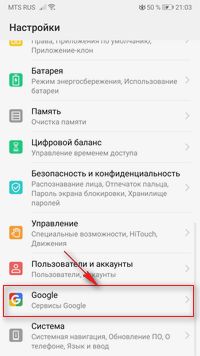
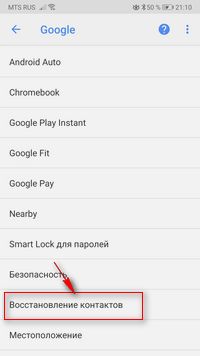
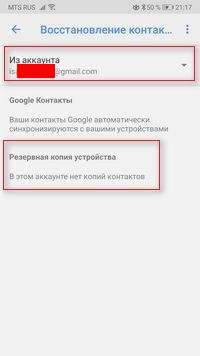
Если резервная копия не была создана значит отключена авто синхронизация, попробуйте другие способы восстановления контактов на Андроид перейдя по этой ссылке.
Надеюсь, вы смогли восстановить удаленные контакты на Хуавей Хонор через настройки телефона. Не забудьте оставить отзыв и указать модель устройства к которому пошла или нет инфа, чтоб и другим осталась от вас полезная информация. Спасибо за отзывчивость!
> Huawei помощь
> Android помощь
> Главная сайта
Добавить отзыв или поделиться полезной информацией по теме страницы.
ОБНОВИТЬ СТРАНИЦУ С ОТЗЫВАМИ
Как поступить, если номера контактов просто не отображаются?

Посмотреть все 5 фото
ОпросВы верите в Биткоины и прочие криптовалюты?
- Да, даже прикупил себе
- Пока не купил, но подумываю вложиться
- Сомневаюсь, очень уж непонятная штука
- Нет! Криптовалюты — это одно большое кидалово
Результаты
У некоторых пользователей регулярно пропадают номера в телефоне – это случается при нестабильной работе операционной системы. Вернуть их в исходное состояние можно действуя по инструкции:
- Откройте «Контакты» и перейдите в меню настроек (оно скрывается за пиктограммой «шестеренка», «три точки», «три полосы»).
- Выберите пункт «Параметры контактов».
- Выберите отображение контактного листа любого из доступных разделов, а затем разрешите устройству показывать все.
- Затем объедините дублирующие позиции и выберите только те списки контактов, которыми вы регулярно пользуетесь.
В некоторых случаях достаточно перезагрузить устройство, чтобы контактный лист оказался на месте.
Метод 2: восстановление удаленных и утерянных данных с телефона huawei с помощью программного обеспечения для восстановления данных huawei
Нужен HUAWEI Восстановление данных программное обеспечение для восстановления удаленных данных на телефоне Huawei?Android Восстановление данных это полезная программа, которая предлагает вам самый простой и удобный способ восстановить удаленные и потерянные данные с телефонов Huawei не влияя на текущие данные на устройстве.
Это самая надежная программа для восстановления данных, которую я пробовал. Android Data Recovery, программа, которая может восстанавливать все типы файлов, которые вы случайно удалили или удалили, или те, которые пропали из-за несчастных случаев с телефонами Huawei, сломанным устройством, погруженным в воду, получить вирус или привести к сбою системы.
Данные, включая контакты, SMS, фотографии, видео, журналы вызовов, WhatsApp сообщения, заметки и документ. HUAWEI P40 / P40 Pro / P40 Pro Premium, Huawei P30 / P30 Pro, Huawei P20 / P20 Pro, Huawei Mate 20 / 10 (Pro)
Отображение контактов
Первым шагом необходимо проверить все ли номера телефонной книги корректно отображаются на смартфоне. Если контакты не были удалены, решить вопрос можно с помощью руководства ниже:
Для операционной системы 8.X и выше
- Нужно перейти в пункт «Контакты».
- Далее «Еще».
- Затем «Фильтр контактов».
Для операционной системы 9.0 и Magic UI0
- Необходимо перейти в пункт «Контакты».
- Далее нужно нажать на знак «три точки».
- После «Фильтр контактов».
Для операционной системы 9.0.1, 9.1 и Magic UIX
- Необходимо открыть пункт «Контакты».
- Далее нажать на знак «три точки».
- Затем пункт «Настройки».
- И выбрать пункт «Фильтр контактов».
Операционная система 10.X и Magic UIX
- Требуется открыть пункт «Контакты».
- Нажать на значок «три точки».
- Перейти в пункт «Фильтр контактов».
- Далее нужно поставить о.

Но также не стоит забывать, что не все модели смартфонов отображают номера контактов SIM – карты.
Перенос контактов с другого смартфона через bluetooth
- Выберите в контактах «Еще» > «Импорт/экспорт». Далее «Импорт с другого устройства». Кликните по строке «Поддерживает Bluetooth» и нажмите «Далее». В это время не забудьте включить Bluetooth на передающем устройстве и обязательно включите видимость.

- Затем выберите устройство, с которого будет происходить импорт. На сопряженном устройстве следует подтвердить процесс передачи. Далее «Ок» и выбор места сохранения контактов.

Контакты с подключенного устройства будут взяты из списка контактов, сохраненных в памяти телефона.
Поддерживаемые устройства восстановления данных huawei
HUAWEI Data Recovery Tool – Android Data Recovery может использоваться для восстановления потерянных или удаленных данных, включая фотографии, контакты, сообщения, журналы вызовов, видео и многие другие файлы с телефона huawei и SD-карты. Этот инструмент для восстановления данных Android HUAWEI может восстанавливать данные при удалении, форматировании или утере после восстановления заводских настроек, обновления ОС, рутирования и т. д. Он поддерживает практически все телефоны и планшеты HUAWEI:
Huawei Mate: Huawei Mate 20 / Mate 20 Pro, Huawei Mate 20 X (5G), HUAWEI Mate 20 RS Porsche Design, HUAWEI Mate RS Porsche Design, Huawei Mate 10 / 10 Pro, Huawei Mate 10, MNATEX MATEX XUMUMX, MNATEX MATEXEUMEX, MATEX XUMUMX , Huawei Mate 10 Pro, Huawei Mate 9 Porsche Design, Huawei Mate 9, Huawei Mate 9, Huawei Mate S и Huawei Mate RS Porsche Design.
Huawei P: Huawei P40 / P40 Pro, P40 Pro , Huawei P30 / P30 Pro, Huawei P20, Huawei P20 Pro, Huawei P10, Huawei P10 Plus, Huawei P9, Huawei P9 Plus, Huawei P8, Huawei P8max, Huawei P8 Lite, HUAWEI P smart 2022, HUAWEI P smart 2022, HUAWEI P smart
Huawei Honor: Huawei Honor V9, Huawei Honor 8, честь 8 Pro, Huawei Волшебство, Huawei Honor 7 / 6, Huawei Honor 6, честь 6X, Huawei Honor 5X, Huawei Honor 4c / 3c, Huawei Honor 4x
Huawei Nova: HUAWEI nova 5 Pro, HUAWEI nova 5, HUAWEI nova 5i Pro, HUAWEI nova 4 / nova 4e, нова 3 / nova 3i, нова 2s, Huawei Nova Xova, Новая Нова
Huwei G: Huawei G9, Huawei G9 Plus, Huawei G9 Lite, Huawei G8, Huawei G7 Plus, Huawei GR5 2022, Huawei GT3, Huawei GR5, Huawei GR3, Huawei Ascend G
Huawei Y: HUAWEI Y9 Prime 2022, HUAWEI Y7 2022, HUAWEI Y9 2022, HUAWEI Y6 2022, HUAWEI Y5 2022, HUAWEI Y6 Prime 2022, HUAWEI Y6 2022, HUAWEI Y9 2022, HUAWEI Y5 Prime 2022, Huawei Y5 2022, Huawei Y6II, Huawei Y5II, Huawei Y3II, Huawei Y6 PRO
восходить: Huawei Ascend P8, Huawei Ascend G7, Huawei Ascend Mate 7, Huawei Ascend Mate 6
Другие Android телефоны и планшеты: Samsung Galaxy, LG, HTC, Sony, Google Pixel, Nexus, OnePlus, Motorola, Xiaomi, Redmi, Oppo, Meitu, Windows Phone, телефоны Sharp и многое другое.
Это восстановление данных Andriod может быть установлено на нескольких языках, включая немецкий, английский, японский, французский, португальский, испанский и итальянский в зависимости от вашего состояния.
Бесплатно загрузите HUAWEI Android Data Recovery для Mac и Windows и попробуйте прямо сейчас:
Пользуемся приложением easeus mobisaver
Дальше рассмотрим еще один способ как восстановить контакты на Андроиде. Известно довольно большое число приложений на смартфон под эту задачу, правда, после того, как устройства под управлением Android стали использовать протокол MTP, хранилище надежно шифруется, число действительно полезных и эффективных программ существенно снизилось.
Но из всего перечня можно найти утилиты, оправдывающие свое назначение. Большая часть из них платные, из бесплатных в первую очередь следует отметить EaseUS MobiSaver. Программа способна вернуть не только удаленный журнал контактов, но и клипы, фото, текстовые оповещения и даже вызовы. Что для этого необходимо сделать?
- Устанавливаем и запускаем программу.
- Дальше выбираем, что именно нужно отыскать.
- Проводим углубленный поиск с Root-правами.
- Проверяем, появились старые контакты или нет.
Утилита оправдывает себя в том случае, если данные были утеряны не позднее одной недели назад. Программа иногда допускает ошибки, но в целом неплохо справляется с основной задачей. Восстановление происходит без использования резервной копии. Для таких ситуаций подойдут еще несколько методов.
Проверьте, сохранены ли контакты на sim-карте
Если контакты сохранены на SIM-карте, выполните следующие действия:
- Доступ в приложение Контакты сразу после обновления, перезапуска или включения телефона приведет к медленной загрузке контактов. Если на вашей SIM-карте сохранено много контактов, для загрузки контактов может потребоваться некоторое время Подождите 2-3 минуты, пока контакты не будут нормально отображаться.
- Возможно, вы импортировали vCards (файлы VCF-формата) из внутренней памяти телефона или импортировали контакты с SIM-карты. При импорте контактов телефон будет объединять повторяющиеся контакты.
- Извлеките SIM-карту и вставьте ее обратно в слот, подождите, пока телефон не распознает ее, и посмотрите, появились ли контакты.
- Если в телефоне установлено две SIM-карты и контакты сохранены в одной из них, а SIM-карта отключена в разделе Настройки SIM-карт, контакты, сохраненные на этой SIM-карте, отображаться не будут.
Стороннее приложение для хранения контактов
Для сохранения номеров из записной книги, можно использовать сторонние дополнения и программы. Но они могут отличаться некорректностью в отображение контактов. Это происходит из-за различных ошибок в дополнении, или существуют проблемы с правами. В таких случаях лучше устанавливать предустановленное дополнение «Контакты». Его применяют для сохранения информации по умолчанию. Для этого используйте инструкцию ниже:
- Необходимо открыть пункт «Настройки».
- После нужно зайти в «Приложения по умолчанию».
- Затем выбирается встроенное дополнение «Телефон», для функции «Телефон».
При использовании операционной системы 10.0 или 10.0.1 нужно выбрать дополнение «Телефон». При работе смартфона с операционной системой 10.1 необходимо выбрать дополнение «Контакты».
Также при любом виде копирования, стоит проверить использование стороннего приложение – диспетчер. Если для сохранения номеров, применяется данное приложение, то вся информация телефонной книги может отсутствовать. Всегда лучше применять опцию Импорт/Экспорт с предустановленным приложением «Контакты».
Стоит помнить, что не нужно предоставлять доступ к своим данным сторонним приложениям. Если у дополнения имеются права, они могут удалять информацию записной книги. Для этого используйте инструкцию:
- Необходимо зайти в пункт «Настройки».
- Далее требуется перейти в раздел «Права приложений».
- Затем «Контакты», где нужно отключить переключатель сторонних приложений.
Также сторонние дополнения, с предоставленными правами к дополнению «Контакты», могут изменять данные записной книги.
Часть 1. восстановление утерянных данных на телефоне huawei из резервных копий huawei cloud
Если вы ранее выполняли резервное копирование данных через официальное приложение резервного копирования HUAWEI, следуйте этому руководству, чтобы восстановить данные на телефоне Huawei из облачных резервных копий.
Шаг 1. Откройте Восстановление приложение на главном экране и нажмите Восстановить опцию.
Шаг 2. Выберите резервную копию истории, которую вы создали ранее, и нажмите Далее.
Шаг 3. Введите пароль для входа в свою учетную запись Huawei Cloud, затем выберите данные, которые вы хотите восстановить на свой телефон Huawei.Советы. Вы можете выбрать место для восстановления резервных копий данных из видео, фотографий, аудио, контактов, сообщений, журнала вызовов, документов, приложений и других мест.
Шаг 4. Просто нажмите «Начать восстановление”Начать восстанавливать выбранные данные на вашем телефоне Huawei.
Примечание: Услуга резервного копирования HUAWEI Cloud еще не завершена. В настоящее время поддерживается только последняя версия мобильного телефона Huawei. При создании резервной копии следуйте инструкциям на экране для функции резервного копирования на вашем телефоне.
Данные будут поддерживаться в разных форматах из-за процесса резервного копирования для разных марок мобильных телефонов. При сбоях резервного копирования и восстановления проверьте свой телефон. Если вы ищете более безопасный способ резервного копирования телефона Android, ознакомьтесь с этим руководством по как безопасно выполнять резервное копирование и восстановление данных Android.
Часть 2: восстановление утраченных данных на телефон huawei из резервных копий huawei hisuite
Если вы использовали Huawei HiSuite Чтобы выполнить резервное копирование телефона, выполните следующие простые действия для восстановления данных на телефоне Huawei с помощью Huawei HiSuite.
Шаг 1. Запустите HiSuite и подключите телефон Huawei к ПК.После запуска HUAWEI HiSuite на компьютере, а затем с помощью USB-кабеля для подключения телефона Huawei к компьютеру он сразу же обнаружит ваш телефон.Затем нажмите «Восстановить»Для доступа к интерфейсу восстановления.
Шаг 2. Выберите данные для восстановленияНа этом этапе вы можете просмотреть всю историю резервного копирования, выберите данные, которые вы хотите восстановить, и нажмите «Восстановить», Чтобы начать восстановление выбранных данных на вашем телефоне.
Когда вы вернете данные на телефон Huawei, пожалуйста, нажмите «ЗавершенныйИ отключите телефон.
Советы: Если вы никогда не выполняли резервное копирование данных через Huawei Cloud или Huawei HiSuite или не можете найти резервную копию, сделанную ранее. Не волнуйтесь, вы можете использовать стороннюю Восстановление данных Huawei Чтобы восстановить удаленные и потерянные данные с телефона Huawei без резервного копирования, пожалуйста, ознакомьтесь с приведенным ниже решением для восстановления данных Huawei.
Через google аккаунт
Это самый распространенный и эффективный вариант. При включенной синхронизации данные автоматически сохраняются в электронной почте, а если вы пользуетесь приложением Google Contact, то проблем вообще не возникнет.
Запускаем данную программу на телефоне, проходим авторизацию, если система потребует. Далее движением вправо вызываем боковое меню, где кликаем «Настройки».
Опускаемся вниз до пункта «Управление контактами» и нажимаем «Восстановить».
Если у вас несколько учетных записей, то выбираем одну конкретную и попадем в новое окно. Обращаем внимание на графу под названием «Резервная копия устройства». И если бэкапы контактов создавались, то ниже будут представлены именно они.
Кликаем на определенную резервную копию, после чего появляется новая страница. На ней указаны подробности бэкапа, в том числе и дата создания. Внизу имеется большая серая кнопка «Восстановить». Нажимаем. Восстановление проходит в фоновом режиме, после чего номерами уже можно пользоваться. Готово.
Через google-аккаунт
При первом использовании Android телефон спросит у вас, сделать ли копию контактов в облачное хранилище и проводить ли регулярную синхронизацию.Если вы не сделали это сразу, советует включить данную удобную и полезную функцию.
- Подключитесь к вай-фаю и войдите в «Настройки».

- Переходите в раздел «Аккаунты Google»

- Нажмите «Резервное копирование»

- Выберите «Данные аккаунта».

- Поставьте ползунок в активное положение.

После этого контакты автоматически восстановятся после удаления с телефона
Пройди тест на тему “Легенды 90-х” вспомни, что из этого было у тебя?
Через tenorshare data recovery (только платная версия)
Очень популярная программа, которая без проблем восстанавливает большинство типов информации в независимости от прошедшего времени. К сожалению, она не бесплатна, зато в вашем распоряжении будет очень полезный и эффективный инструмент. Давайте же разберемся, что он умеет:
- Восстановление удаленных контактов в телефоне через адресную книжку;
- Восстановление стертых SMS, изображений, видеозаписей, архивов и документов;
- Глубокий поиск материалов, который в 99% заканчивается удачно.
Из преимуществ:
- Относительно невысокая цена по сравнению с программами-конкурентами, которые имеют более скудный функционал;
- Поддержка практически всех телефонов, в том числе Самсунга, Сяоми, Леново, Сони, Хуавей и т. д;
- Интуитивно понятный и легкий интерфейс, отсутствие лишних опций. Также не требуется режим Суперпользователя.
Процедура восстановления максимально проста:
- Включаем на мобильном устройстве отладку по USB(это возможно при активном режиме разработчика);
- Устанавливаем саму программу на компьютер, запускаем ее;
- Подключаем телефон к ПК, выбираем или быстрый, или глубокий режим сканирования;
- Начинается поиск, за которым можно наблюдать в реальном времени. После отображаются эскизы найденных материалов. Вам остается только восстановить необходимое. Контакты без труда удастся вернуть обратно в телефонную книгу, расположенную на смартфоне.








